Realtek bluetooth btserver application что это
Обновлено: 05.07.2024
Здесь я расскажу об основной информации об ошибке BTServer.exe в Windows 10 и простых методах решения проблемы.
Функция BTServer.exe
Это фоновый процесс, он отвечает за передачу файлов по Bluetooth-соединению между вашим ПК / ноутбуком и другими Bluetooth-устройствами. Он также облегчает подключение к таким устройствам, как беспроводная мышь, клавиатура или динамик.
Свойства файла BTServer.exe
Это компонент драйвера устройства Bluetooth, он запускается автоматически при запуске Windows.
Подробности
| Имя файла | BTServer.exe |
| Размер файла | 274 КБ, 449 КБ или 438 КБ (в зависимости от версии ОС) |
| описание файла | Приложение Realtek Bluetooth BTServer |
| Расположение файла | C: Program Files Realtek Bluetooth Realtek |
| Издатель | Корпорация Realtek Semiconductor |
BTServer.exe безопасен или представляет собой угрозу?
Это безобидное и полностью заслуживающее доверия приложение так как он устанавливается при установке Windows и других драйверов устройств. На самом деле это очень важное приложение, поскольку оно обеспечивает бесперебойное функционирование сервисов Bluetooth на вашем компьютере, и вы не должны удалять файл. Однако это может вызвать проблемы, если файл поврежден или существует как вирус или вредоносная программа, замаскированная под BTServer.exe.
В случае, если файл не может быть найден в папке C: Program Files Realtek Bluetooth Realtek , скорее всего, это Троянское вредоносное ПО. Если вы можете найти исполняемый файл по указанному выше пути, но он по-прежнему вызывает проблемы, вам следует проверить свойства файла и убедиться, что он имеет цифровую подпись Realtek, чтобы убедиться, что файл является допустимым.
Ошибки, связанные с BTServer.exe
«Приложение Realtek Bluetooth BTServer перестало работать. Проблема привела к тому, что программа перестала правильно работать. Windows закроет программу и уведомит вас, если решение доступно ».
Причина ошибки:
- Из-за поврежденных файлов
- Файл BTServer.exe удален по ошибке.
- Вирус или вредоносное ПО могут повредить этот файл, поэтому Bluetooth не будет работать должным образом.
- Из-за устаревшего драйвера.
Продолжайте читать ниже, чтобы узнать о некоторых простых возможных исправлениях ошибки.
Метод 1: обновление драйвера

3) На средней панели будет показан список устройств. Дважды щелкните на Блютуз.

4) Дважды щелкните на Адаптер Realtek Bluetooth, откроется окно свойств.

6) Откроется новое окно с двумя вариантами «Автоматический поиск обновленного программного обеспечения драйвера» и «Поиск на моем компьютере программного обеспечения драйвера». Выберите первый вариант, убедитесь, что на вашем компьютере есть доступ в Интернет.
7) Windows выполнит поиск драйверов устройств в Интернете. Если доступно обновление, Windows автоматически установит его.
Метод 2: удаление и повторная установка драйвера адаптера Bluetooth
Удаление драйвера приведет к удалению существующих файлов, а его переустановка заменит дефектный (или отсутствующий) файл BTServer.exe новым работающим исполняемым файлом. Это исправление в большинстве случаев решает проблему. Следуйте инструкциям, указанным ниже.
1) Перейти к Диспетчер устройств как в способе 1. Следуйте шагам метода 1 до шага 3..
2) Щелкните правой кнопкой мыши на Адаптер Realtek Bluetooth.
3) Нажмите на Удалить устройство вариант, а затем Кнопка удаления в диалоговом окне.

удалить драйвер адаптера Realtek bluettooth
4) Адаптер Realtek Bluetooth программное обеспечение будет удалено вместе с файлом BTServer.exe. Сейчас перезагружать ваш компьютер. Во время перезагрузки Windows автоматически установить у драйвера снова будут рабочие файлы.
Этот метод гарантирует, что ошибки, связанные с файлом BTServer.exe, устранены, а адаптер Bluetooth работает безупречно.
Если есть файл, расположенный по пути, отличному от C: Program Files realtek realtek bluetooth , вероятно, это троянский вирус. Следуйте следующему методу, чтобы удалить этот файл.
Метод 3: использование антивируса для удаления подозрительного файла
Просканируйте свой компьютер с помощью установленного антивирусного программного обеспечения. Если у вас нет стороннего программного обеспечения, выполните следующие действия для сканирования с помощью Защитника Windows.
1) Искать Безопасность Windows в стартовом меню.

2) Нажмите на Защита от вирусов и угроз и нажмите Быстрое сканирование кнопка.
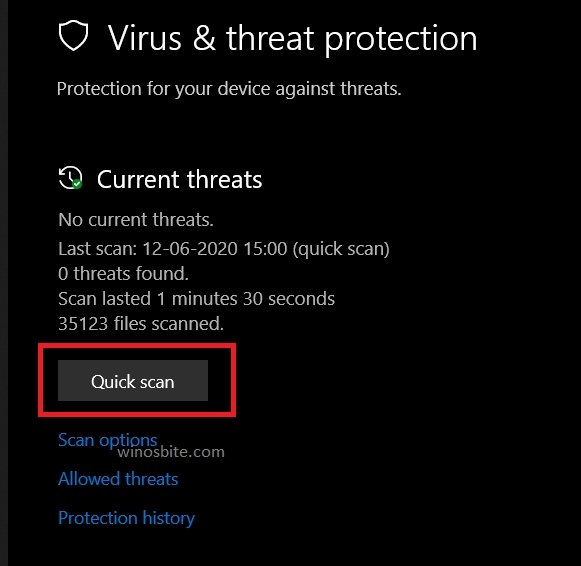
Быстрое сканирование защиты от вирусов и угроз
3) Разрешите Защитнику Windows сканировать на вирусы.
Метод 4: Использование сканирования системных файлов (SFC)
1) Искать командная строка в стартовом меню и запустите его как администратор.
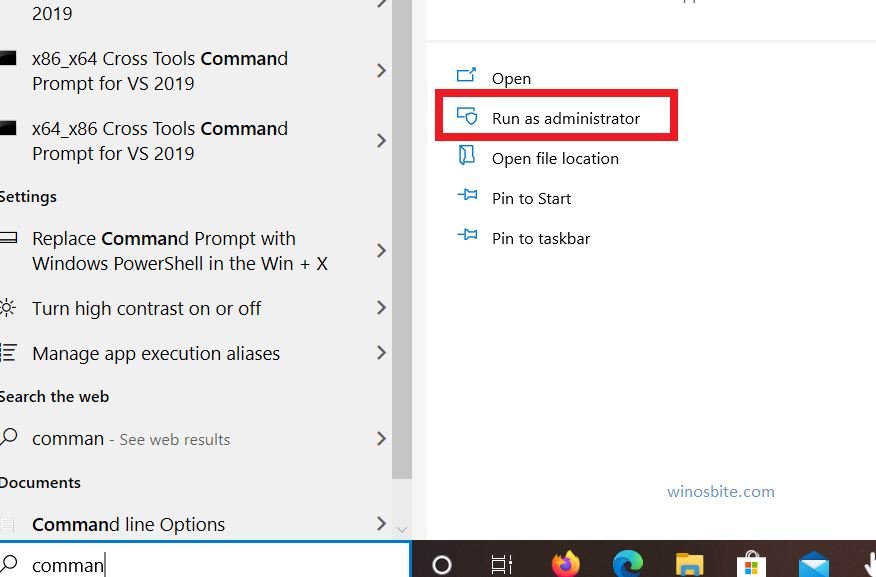
2) Введите команду sfc / scannow и нажмите ENTER для запуска.
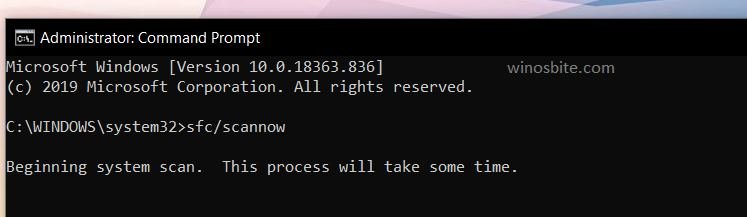
3) Пусть просканирует системные файлы. Если он обнаружит какой-либо поврежденный файл BTServer.exe на диске вашей ОС, он попытается восстановить файл.
Метод 5: перезагрузите этот компьютер
Если все вышеперечисленные методы не помогли решить проблему BTServer.exe, вы можете попробовать перезагрузить компьютер, и это обязательно устранит проблему. Рекомендуется сделать резервную копию вашего рабочего стола и важных файлов только в целях безопасности.
btserver.exe это исполняемый файл, который является частью Bluetooth Программное обеспечение разработанный Realtek Semiconductor Corp., Версия программного обеспечения для Windows 7: 1.0.36.1 обычно 406528 в байтах, но у вас может отличаться версия.
Расширение .exe имени файла отображает исполняемый файл. В некоторых случаях исполняемые файлы могут повредить ваш компьютер. Пожалуйста, прочитайте следующее, чтобы решить для себя, является ли btserver.exe Файл на вашем компьютере - это вирус или вредоносная программа, которую вы должны удалить, или, если это действительно допустимый файл операционной системы Windows или надежное приложение.

Это btserver.exe безопасно или это вирус или вредоносная программа?
Первое, что поможет вам определить, является ли тот или иной файл законным процессом Windows или вирусом, это местоположение самого исполняемого файла. Например, для btserver.exe его путь будет примерно таким: C: \ Program Files \ Realtek Semiconductor Corp. \ Bluetooth Software \ btserver.exe
Чтобы определить его путь, откройте диспетчер задач, перейдите в «Просмотр» -> «Выбрать столбцы» и выберите «Имя пути к изображению», чтобы добавить столбец местоположения в диспетчер задач. Если вы обнаружите здесь подозрительный каталог, возможно, стоит дополнительно изучить этот процесс.
Еще один инструмент, который иногда может помочь вам обнаружить плохие процессы, - это Microsoft Process Explorer. Запустите программу (не требует установки) и активируйте «Проверить легенды» в разделе «Параметры». Теперь перейдите в View -> Select Columns и добавьте «Verified Signer» в качестве одного из столбцов.
Если статус процесса «Проверенная подписывающая сторона» указан как «Невозможно проверить», вам следует взглянуть на процесс. Не все хорошие процессы Windows имеют метку проверенной подписи, но ни один из плохих.
Наиболее важные факты о btserver.exe:
- Имя: btserver.exe
- Программного обеспечения: Bluetooth Программное обеспечение
- Издатель: Realtek Semiconductor Corp.
- Ожидаемое местоположение: C: \ Program Files \ Realtek Semiconductor Corp. \ Программное обеспечение Bluetooth \ подпапке
- Ожидаемый полный путь: C: \ Program Files \ Realtek Semiconductor Corp. \ Программное обеспечение Bluetooth \ btserver.exe
- SHA1: 470e367d922e499e2cabfb9cabf9a8b511a0628d
- SHA256: bca0f5a06bd6db25f02d427e296825ce67ae6500e9ad0ae2a17656b4c8896bad
- MD5: 4160ebdf16766103f45965693282e4df
- Известно, что до 406528 размер байт в большинстве Windows;
Если у вас возникли какие-либо трудности с этим исполняемым файлом, вы должны определить, заслуживает ли он доверия, прежде чем удалять btserver.exe. Для этого найдите этот процесс в диспетчере задач.
Найти его местоположение и сравнить размер и т. Д. С приведенными выше фактами
Кроме того, функциональность вируса может сама влиять на удаление btserver.exe. В этом случае вы должны включить Безопасный режим с поддержкой сети - безопасная среда, которая отключает большинство процессов и загружает только самые необходимые службы и драйверы. Когда вы можете запустить программу безопасности и полный анализ системы.
Могу ли я удалить или удалить btserver.exe?
Не следует удалять безопасный исполняемый файл без уважительной причины, так как это может повлиять на производительность любых связанных программ, использующих этот файл. Не забывайте регулярно обновлять программное обеспечение и программы, чтобы избежать будущих проблем, вызванных поврежденными файлами. Что касается проблем с функциональностью программного обеспечения, проверяйте обновления драйверов и программного обеспечения чаще, чтобы избежать или вообще не возникало таких проблем.
Лучшая диагностика для этих подозрительных файлов - полный системный анализ с ASR Pro or это антивирус и средство для удаления вредоносных программ, Если файл классифицируется как вредоносный, эти приложения также удалят btserver.exe и избавятся от связанных вредоносных программ.
Однако, если это не вирус, и вам нужно удалить btserver.exe, вы можете удалить программное обеспечение Bluetooth с вашего компьютера, используя его деинсталлятор. Если вы не можете найти его деинсталлятор, вам может потребоваться удалить программу Bluetooth, чтобы полностью удалить btserver.exe. Вы можете использовать функцию «Установка и удаление программ» на панели управления Windows.
- 1. в Меню Пуск (для Windows 8 щелкните правой кнопкой мыши в нижнем левом углу экрана), нажмите Панель управления, а затем под Программы:
o Windows Vista / 7 / 8.1 / 10: нажмите Удаление программы.
o Windows XP: нажмите Установка и удаление программ.
- 2. Когда вы найдете программу Bluetooth Программное обеспечениещелкните по нему, а затем:
o Windows Vista / 7 / 8.1 / 10: нажмите Удалить.
o Windows XP: нажмите Удалить or Изменить / Удалить вкладка (справа от программы).
- 3. Следуйте инструкциям по удалению Bluetooth Программное обеспечение.
Наиболее распространенные ошибки btserver.exe, которые могут возникнуть:
• «Ошибка приложения btserver.exe».
• «Ошибка btserver.exe».
• «Возникла ошибка в приложении btserver.exe. Приложение будет закрыто. Приносим извинения за неудобства».
• «btserver.exe не является допустимым приложением Win32».
• «btserver.exe не запущен».
• «btserver.exe не найден».
• «Не удается найти btserver.exe».
• «Ошибка запуска программы: btserver.exe».
• «Неверный путь к приложению: btserver.exe».
Аккуратный и опрятный компьютер - это один из лучших способов избежать проблем с btserver.exe. Это означает выполнение сканирования на наличие вредоносных программ, очистку жесткого диска cleanmgr и ПФС / SCANNOWудаление ненужных программ, мониторинг любых автозапускаемых программ (с помощью msconfig) и включение автоматических обновлений Windows. Не забывайте всегда делать регулярные резервные копии или хотя бы определять точки восстановления.
Если у вас возникла более серьезная проблема, постарайтесь запомнить последнее, что вы сделали, или последнее, что вы установили перед проблемой. Использовать resmon Команда для определения процессов, вызывающих вашу проблему. Даже в случае серьезных проблем вместо переустановки Windows вы должны попытаться восстановить вашу установку или, в случае Windows 8, выполнив команду DISM.exe / Online / Очистка-изображение / Восстановить здоровье, Это позволяет восстановить операционную систему без потери данных.
Чтобы помочь вам проанализировать процесс btserver.exe на вашем компьютере, вам могут пригодиться следующие программы: Менеджер задач безопасности отображает все запущенные задачи Windows, включая встроенные скрытые процессы, такие как мониторинг клавиатуры и браузера или записи автозапуска. Единый рейтинг риска безопасности указывает на вероятность того, что это шпионское ПО, вредоносное ПО или потенциальный троянский конь. Это антивирус обнаруживает и удаляет со своего жесткого диска шпионское и рекламное ПО, трояны, кейлоггеры, вредоносное ПО и трекеры.
Обновлено ноябрь 2021 г .:
Мы рекомендуем вам попробовать этот новый инструмент. Он исправляет множество компьютерных ошибок, а также защищает от таких вещей, как потеря файлов, вредоносное ПО, сбои оборудования и оптимизирует ваш компьютер для максимальной производительности. Это исправило наш компьютер быстрее, чем делать это вручную:

(опциональное предложение для Reimage - Cайт | Лицензионное соглашение | Политика конфиденциальности | Удалить)
Загрузите или переустановите btserver.exe
Что такое программное обеспечение Bluetooth
Bluetooth - это стандарт беспроводной технологии для обмена данными между фиксированными и мобильными устройствами на коротких расстояниях с использованием коротковолновых УВЧ-радиоволн в промышленных, научных и медицинских радиодиапазонах, от 2.400 до 2.485 ГГц, и для создания персональных сетей (PAN).
Файл btserver.exe из Realtek Semiconductor Corporation является частью Bluetooth Software. btserver.exe, расположенный в C:Program FilesREALTEKRealtek BluetoothBTServer .exe с размером файла 141312 байт, версия файла 1, 0, 34, 0, подпись ec767d015ff31dcdeef3b20af37d8090.
- Запустите приложение Asmwsoft Pc Optimizer.
- Потом из главного окна выберите пункт "Clean Junk Files".
- Когда появится новое окно, нажмите на кнопку "start" и дождитесь окончания поиска.
- потом нажмите на кнопку "Select All".
- нажмите на кнопку "start cleaning".

- Запустите приложение Asmwsoft Pc Optimizer.
- Потом из главного окна выберите пункт "Fix Registry problems".
- Нажмите на кнопку "select all" для проверки всех разделов реестра на наличие ошибок.
- 4. Нажмите на кнопку "Start" и подождите несколько минут в зависимости от размера файла реестра.
- После завершения поиска нажмите на кнопку "select all".
- Нажмите на кнопку "Fix selected".
P.S. Вам может потребоваться повторно выполнить эти шаги.
3- Настройка Windows для исправления критических ошибок btserver.exe:

- Нажмите правой кнопкой мыши на «Мой компьютер» на рабочем столе и выберите пункт «Свойства».
- В меню слева выберите " Advanced system settings".
- В разделе «Быстродействие» нажмите на кнопку «Параметры».
- Нажмите на вкладку "data Execution prevention".
- Выберите опцию " Turn on DEP for all programs and services . " .
- Нажмите на кнопку "add" и выберите файл btserver.exe, а затем нажмите на кнопку "open".
- Нажмите на кнопку "ok" и перезагрузите свой компьютер.
Всего голосов ( 182 ), 115 говорят, что не будут удалять, а 67 говорят, что удалят его с компьютера.
Компонент может работать под одним из процессов: RtHDVBg.exe, RtHDVCpl.exe (название процесса зависит также от версии приложения).
Предназначение зависит от версии ПО, однако как правило это несколько вариантов:
- Компонент, который отображает иконку в трее для быстрого доступа к звуковой панели (при помощи правого клика по значку).
- Компонент автоматической проверки обновлений драйверов.
- Предзагрузка звуковых настроек. Необходимо для более быстрого запуска панели настроек Realtek.
- Редко: отвечает за работу программных звуковых эффектов, которые настраиваются в панели управления Realtek. Здесь имеется ввиду системы 5.1, 2.1 и другие, работа эквалайзера, звуковых эффектов (например эхо, реверберация, хорус). Без данного компонента эти эффекты могут не работать (редкое явление).

PS: запись могут содержать разные операционные системы, например OS Windows 7, Windows 10 (даже WinXP).
Внешний вид диспетчера Реалтек (зависит также от версии приложения):

Другая оболочка (предположительно исключительно для материнок Asus):

Данный компонент автозагрузки не имеет критически-важного значения, удалить можно, последствия могут быть следующие:
- Не будет иконки в системном трее Windows. Доступ к настройкам звука можно будет получить из панели управления / ярлыка меню Пуск.
- Возможно не будет проверяться наличие новой версии драйверов звука.
- Редко: могут не работать звуковые эффекты.
Важно: удаление записи из автозагрузки никак не затрагивает удаление драйверов. Лучше запись даже не удалять, а просто отключить.

PS: заранее также можно создать точку восстановления на всякий случай.
Отключение в Windows 7: зажмите кнопки Win + R > вставьте команду msconfig > кликните ОК > откроется окошко Конфигурация системы, активируем вкладку Автозагрузка, снимаем галочку Реалтек, кликаем ОК.
Запустить панель управления Realtek можно таким методом:
- Зажмите Win + R, появится окошко Выполнить, вставьте команду control или control panel, кликните ОК.
- Откроется панель управления. Найдите значок Диспетчер Realtek HD > запустите.
- Альтернативный способ: откройте папку C:\Program Files\Realtek\Audio\HDA, далее запустите файл RtkNGUI64.exe / RAVCpl64.exe. PS: Program Files может содержать папку с немного другим названием (при необходимости постарайтесь найти вручную).
Фирменный значок драйверов Реалтек:

Заключение
Добавить комментарий Отменить ответ
Этот сайт использует Akismet для борьбы со спамом. Узнайте как обрабатываются ваши данные комментариев.
Читайте также:

